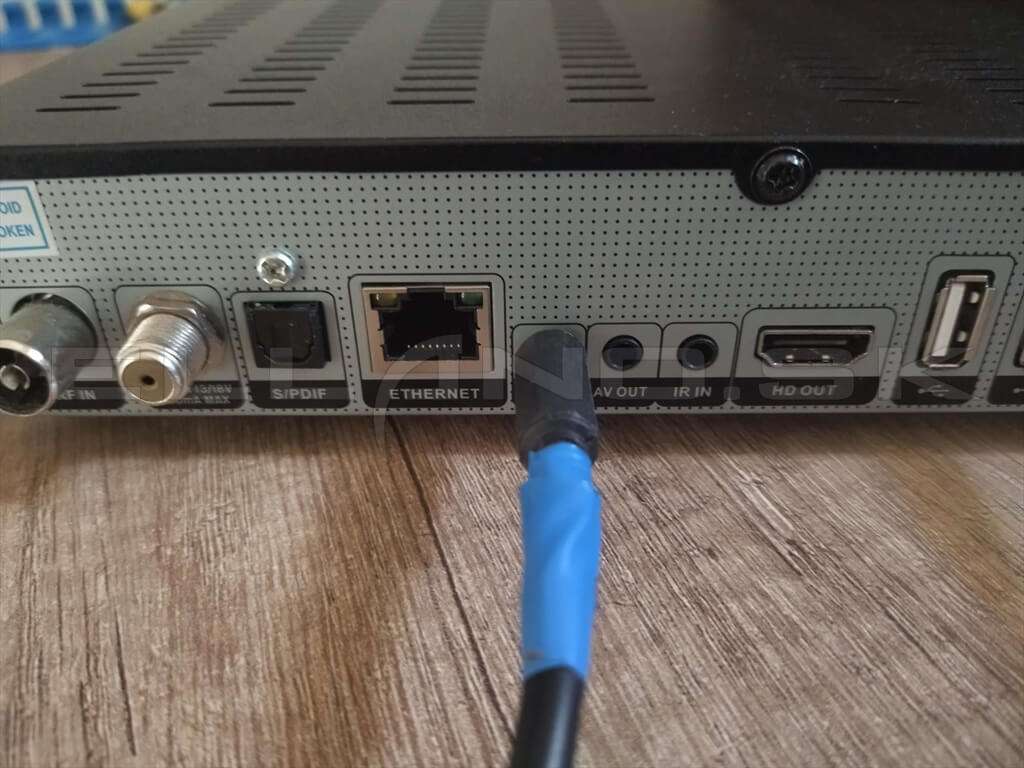V dnešnom článku Vám prinášame návod ako obnoviť FW prijímača uClan 4K D-BOX pokiaľ nie je možný prístup do menu prijímača a upgrade FW z menu prijímača.
OBSAH:
Čo budete potrebovať
- FW uClan 4K D-BOX stiahnete do Vášho PC odtiaľto.
- Program na prenos FW z PC do uClanu stiahnete TU , alebo TU.
- Musíte si vyrobiť serial kábel jack (stereo jack 3,5mm) /RS232 na prepojenie PC a prijímača uClan podľa tejto schémy. Dĺžka kábla by mala byť okolo 50cm dlhší kábel nemusí pri prenose fungovať!
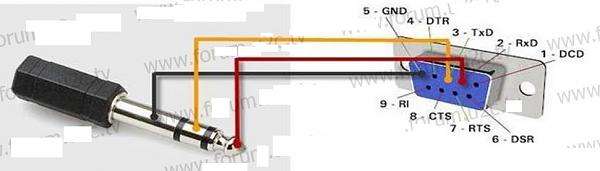
Prepojenie PC a prijímača
Odpojený prijímač uClan od kabeláže (HDMI, ethernet, USB wifi a napájací zdroj) prepojíte so serial portom RS232 PC. Pokiaľ Váš PC nemá serial port, tak budete musieť použiť krátku redukciu z USB na RS232 a vyrobený kábel pripojiť k nej. Do uClanu pripojíte kábel do jack konektoru s označením RS232.
Nastavenie PC
V nastaveniach zariadení Vášho PC si zobrazíte COM porty a nastavíte rýchlosť prenosu COM portu na 115200.
Do nastavení zariadení PC sa vo Windowse dostanete kliknutím pravým tlačidlom myši na ikonu štart na spodnej lište a potvrdením voľby Správca zariadení (obr.naľavo nižšie).
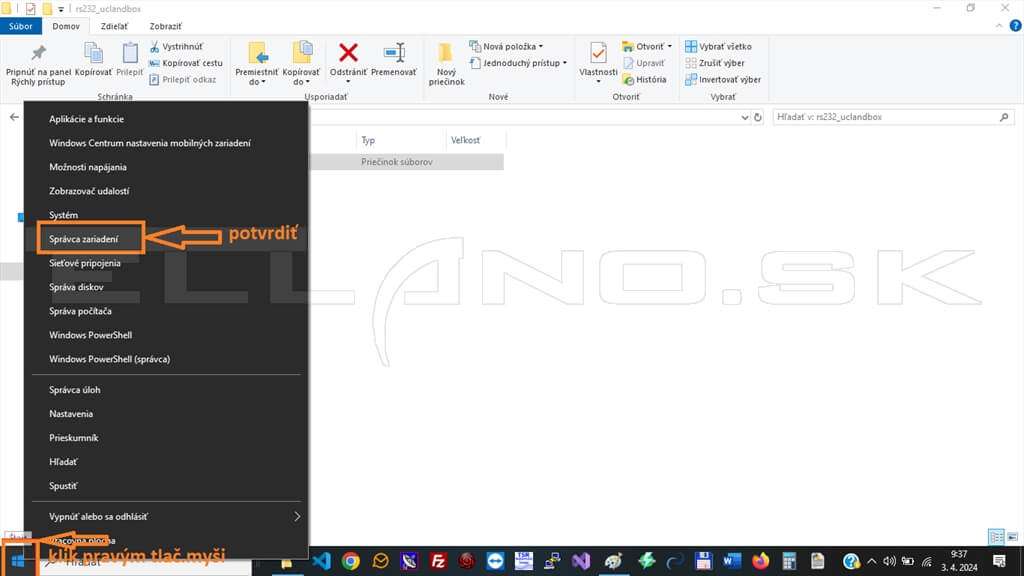 |
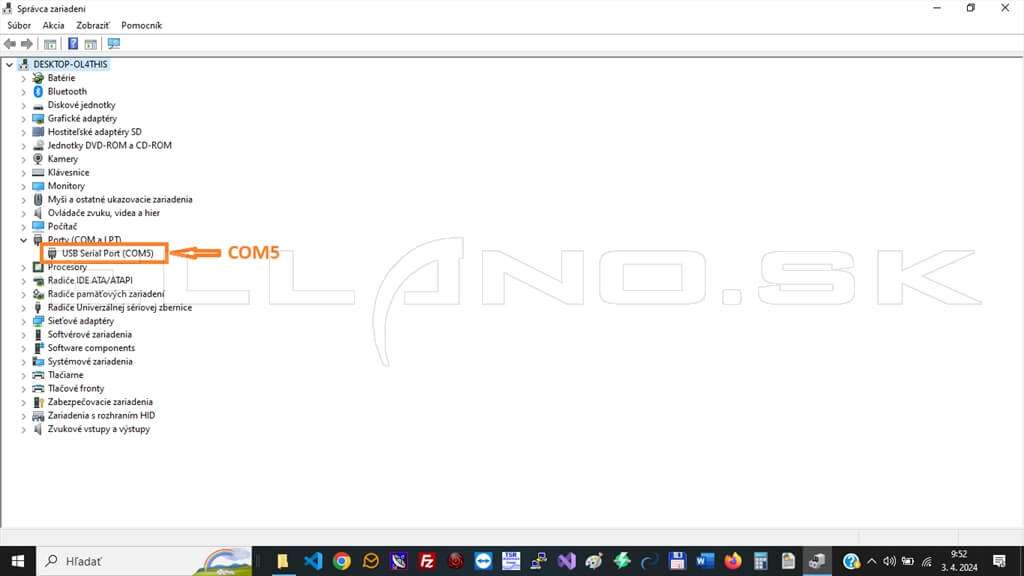 |
Kliknutím pravým tlačidlom myši na vybraný COM port si zobrazíte vlastnosti COM portu a na jeho záložke Port settings nastavíte rýchlosť na 115200 a uložíte tlačidlom OK (obr.nižšie).
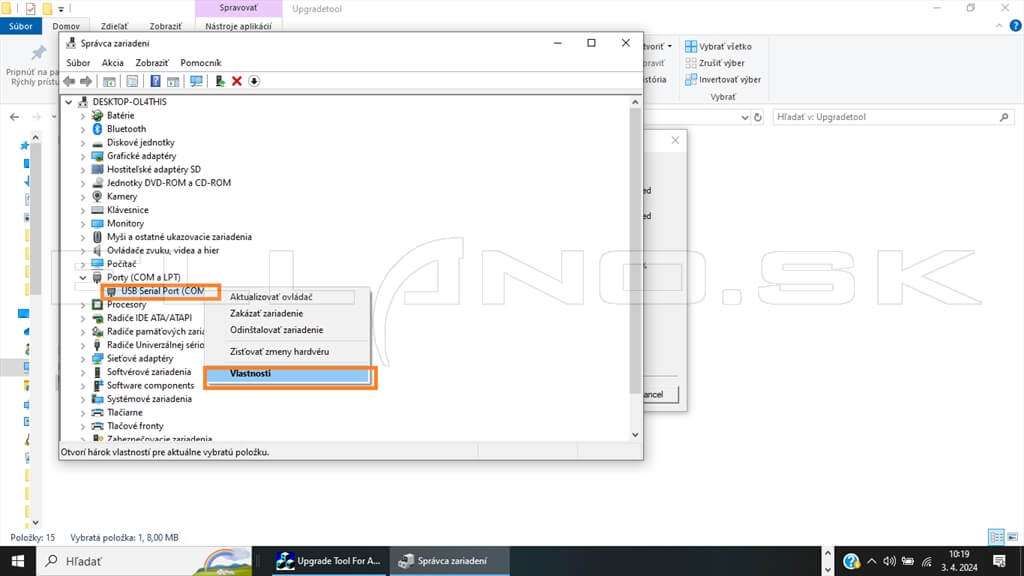 |
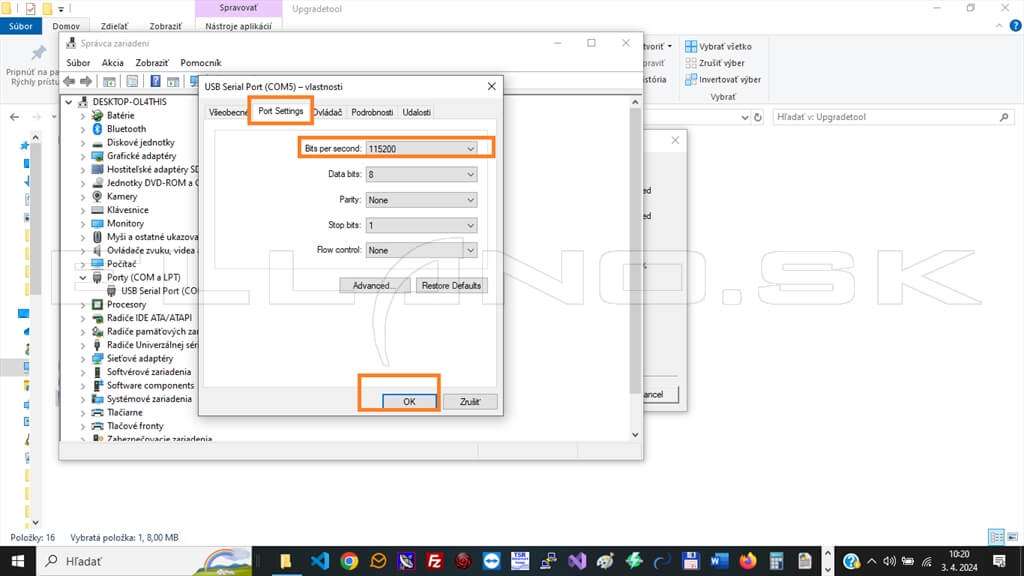 |
Pokiaľ toto nenastavíte tak defaultne je nastavená rýchlosť portu iba na 9600 a prenos tak bude trvať niekoľko násobne dlhšie!
Postup update FW
1.Stiahnutý FW aj loader UpgradeTool rozbaľte v PC winrarom.
2.Spustite v PC program UpgradeTool dvojitým kliknutím na súbor Upgrade.exe .
Pokiaľ sa Vám v OS Windows , alebo antivírový program po spustení tohto programu zobrazí výstražná hláška, tak ju ignorujte a potvrďte voľbu „Spustiť aj tak“ (nemusíte sa ničoho obávať).
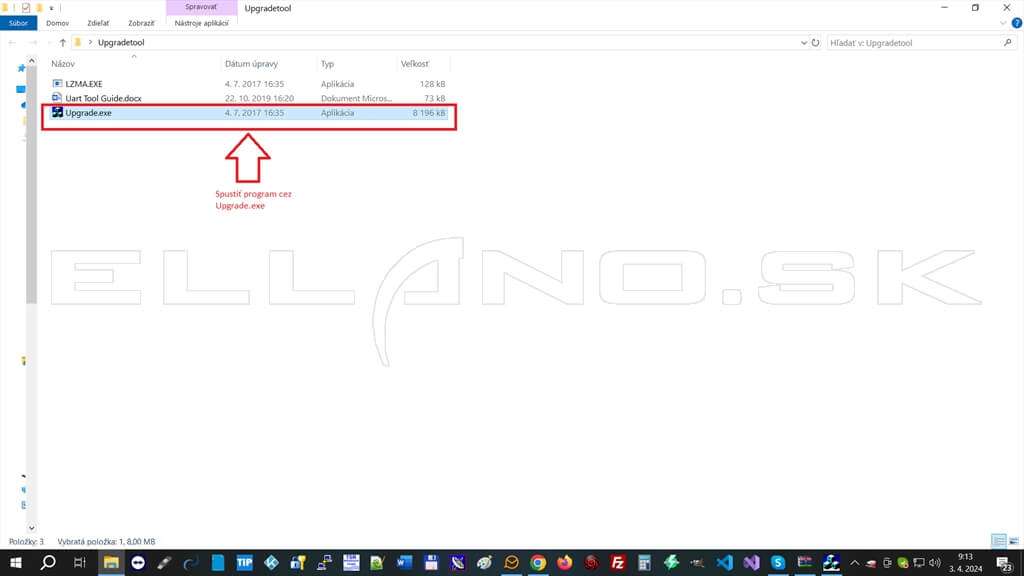 |
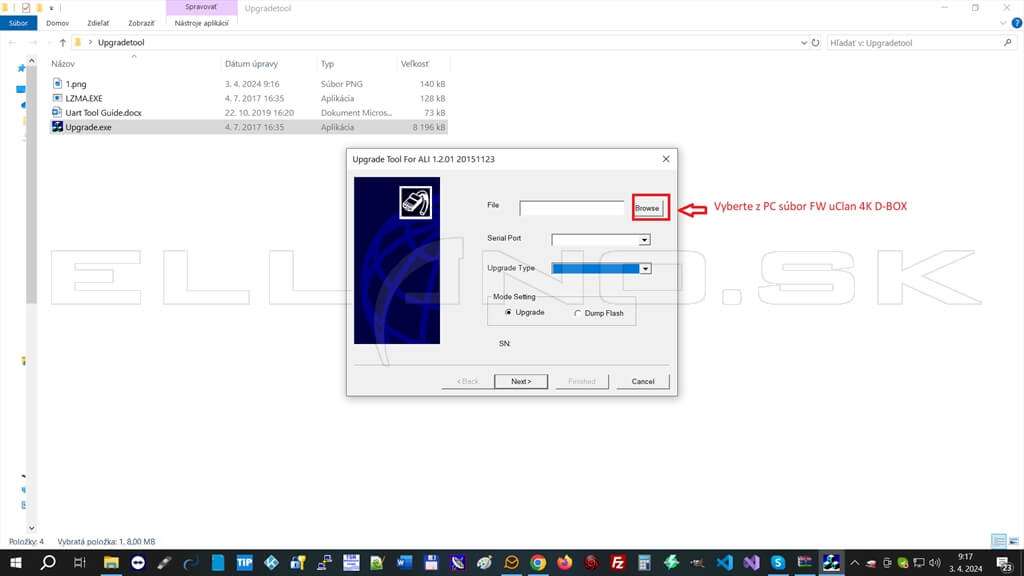 |
3. Spustí sa Vám program a v ňom kliknete na tlačidlo Browse (obr.napravo vyššie) .
4. V PC vyhľadáte stiahnutý FW uClanu, označíte ho a potvrdíte tlačidlo Otvoriť (obr.naľavo nižšie).
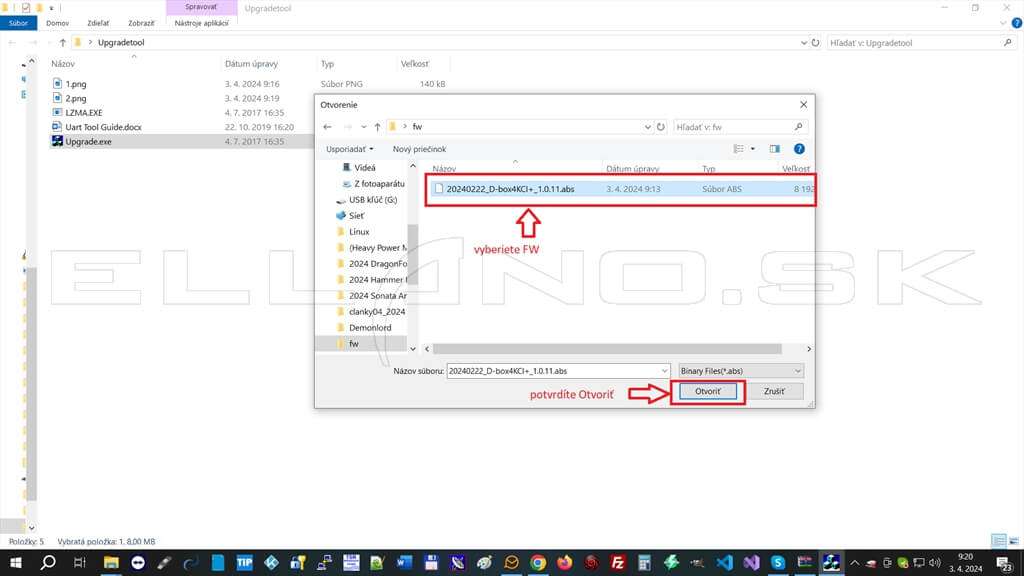 |
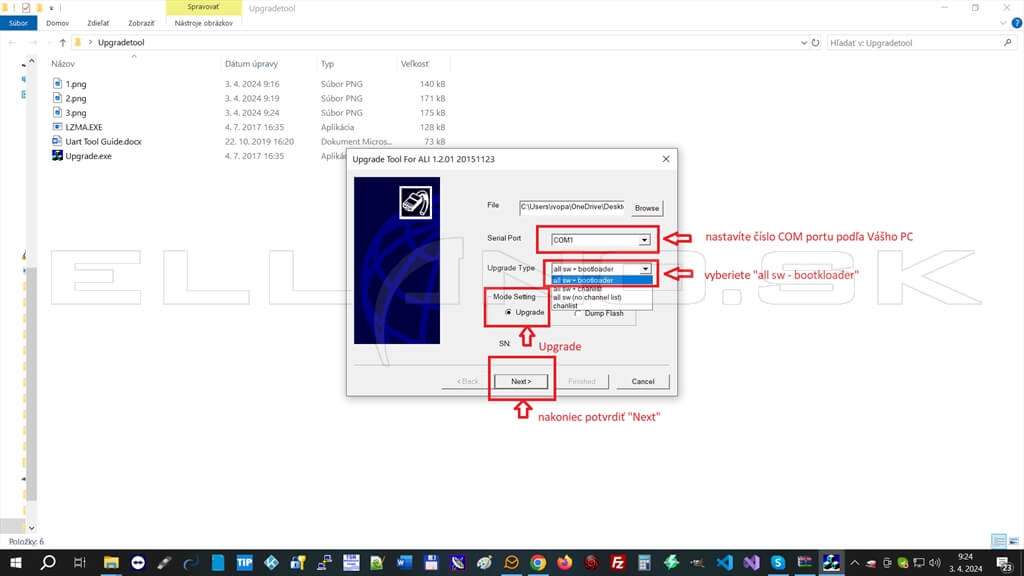 |
5. V okne Serial Port navolíte označenie COM portu ako ho máte označené v systémových nastaveniach, kde ste menili jeho rýchlosť (v našom prípade je to COM5), na položke Upgrade type musíte navoliť all sw + bootloader a v časti Mode setting musí byť označené Upgrade (obr.napravo vyššie).
Po prevedení vyššie uvedených nastavení potvrďte voľbu Next (obr.naľavo nižšie).
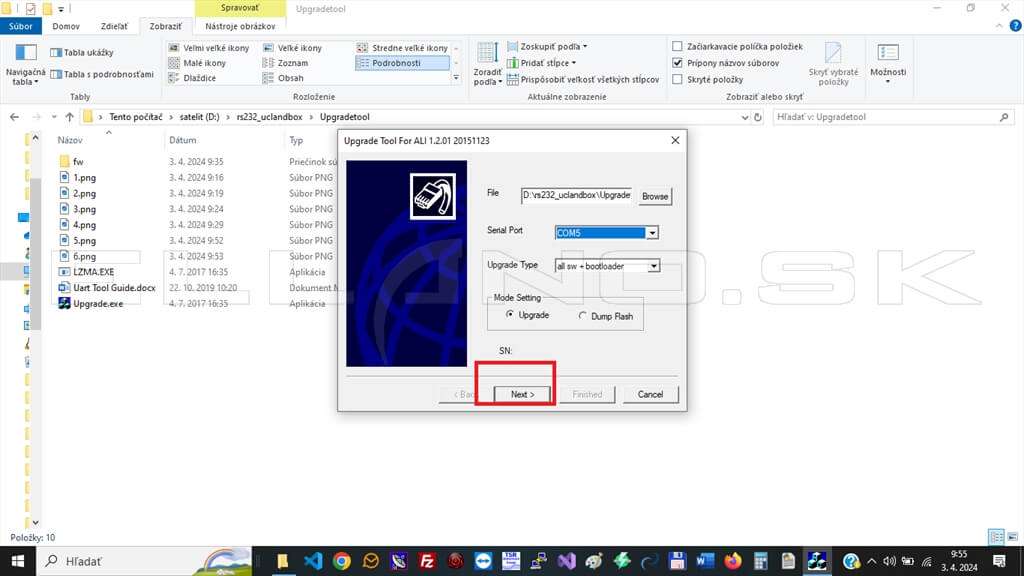 |
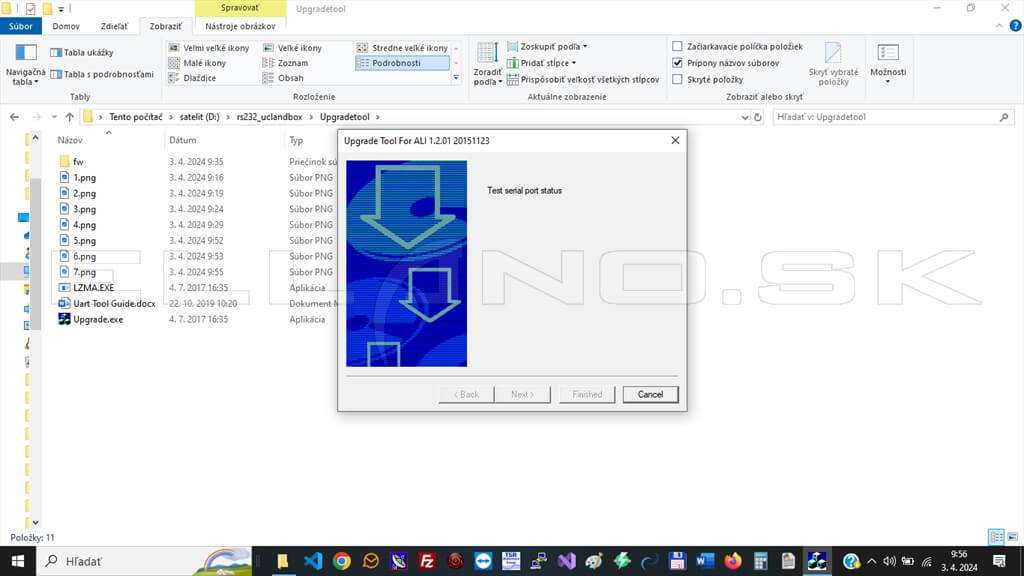 |
6. Po zobrazení okna napravo vyššie pripojíte prijímač uClan ku el. sieti (pripojite napájací zdroj ku uClanu a pripojíte ho ku el, sieti).
7. Pokiaľ ste všetko dobre nastavili (hlavne správny COM port), tak sa Vám zobrazí okno naľavo nižšie nižšie , kde Vám pri položke Test serial port status vypíše Finished (pripojenie COM port je funkčné) a pri položke Collect STB information vypíše Finished. Následne sa v okne zobrazí Start downloading s ukazovateľom priebehu sťahovania a začne sťahovanie FW z PC do prijímača cez serial kábel (obr.napravo nižšie).
Sťahovanie FW z PC do prijímača cez serial port pri nastavenej rýchlosti COM portu 115200 trvá cca 20min.
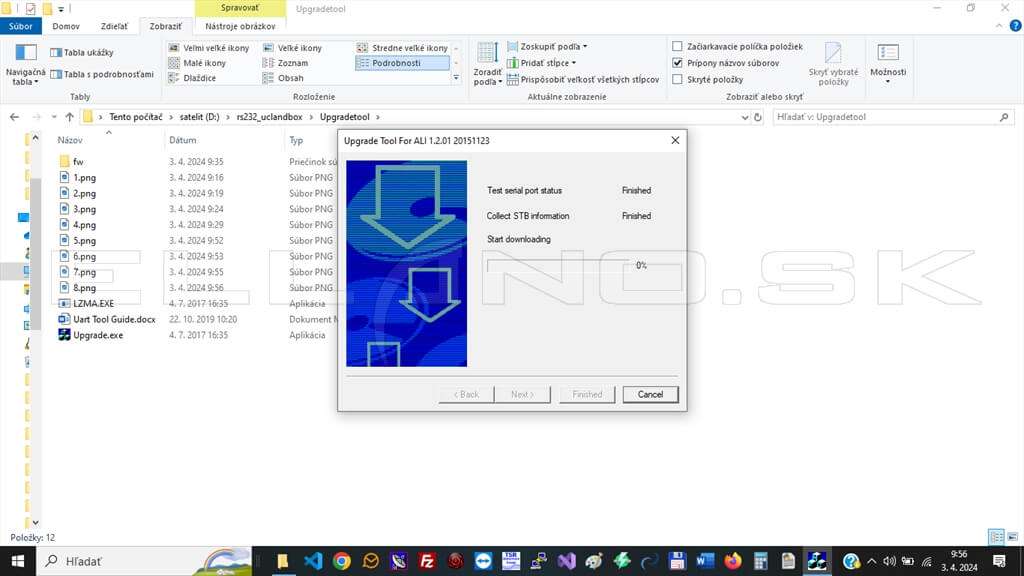 |
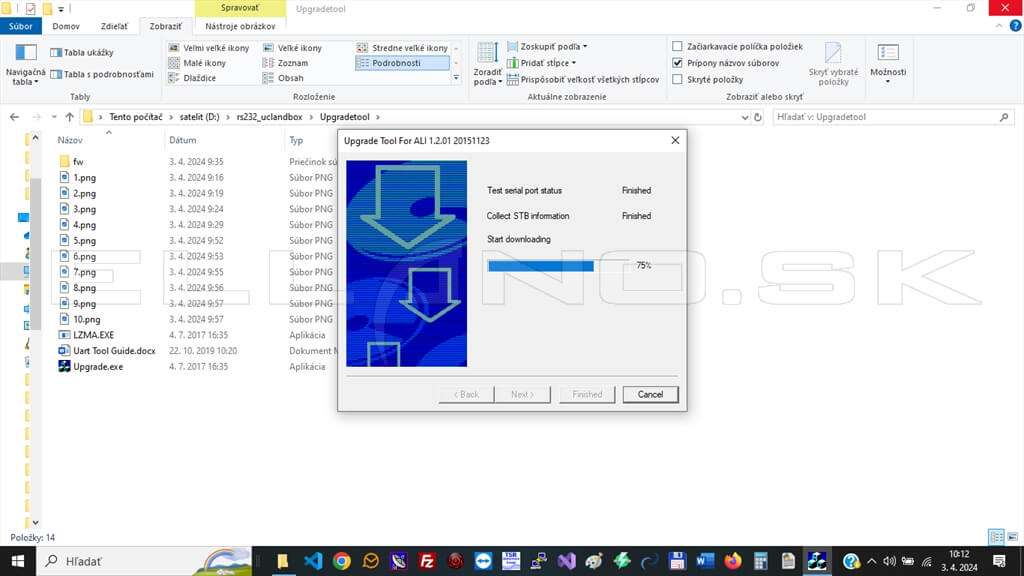 |
Počas sťahovania FW sa na displeji prijímača pohybujú štyri čiarky zhora nadol a striedavo sa zobrazuje aj nápis r503 (obr.nižšie).
 |
 |
8. Po stiahnutí FW sa zobrazí okno s priebehom inštalácie stiahnutého FW (obr.naľavo nižšie). Inštalácia FW trvá ďalších cca 5minút (takže celkový update FW cez RS 232 trvá cca 25 min.) . Počas inštalácie FW sa zmení zobrazenie displeja, kde sa budú pohybovať dve čiarky zľava doprava.
Inštaláciu FW neprerušujte inak hrozí poškodenie prijímača!
9. Po dokončení inštalácie FW na 100% sa Vám zobrazí okno (obr.napravo nižšie), kde potvrdíte voľbu Finish.
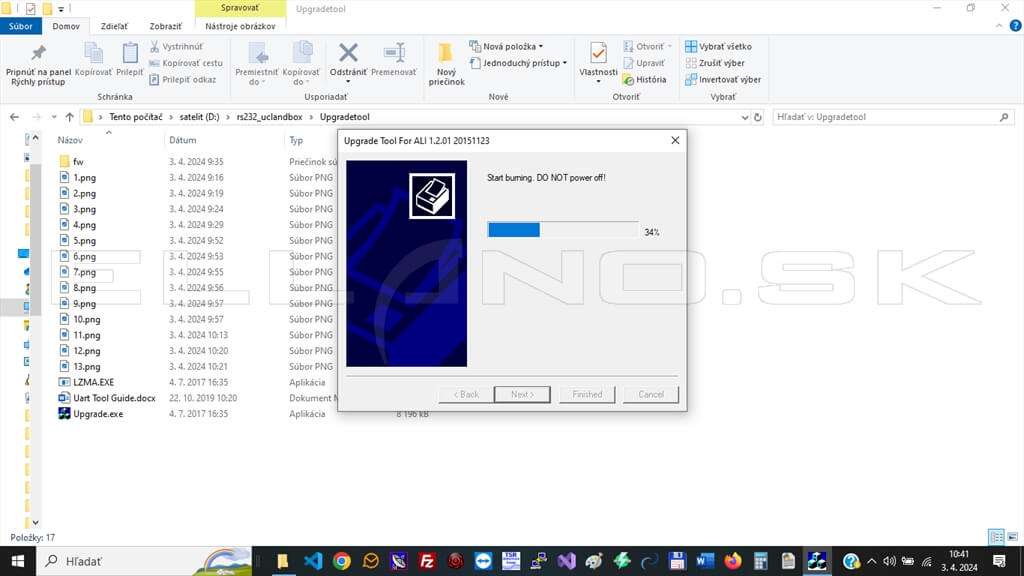 |
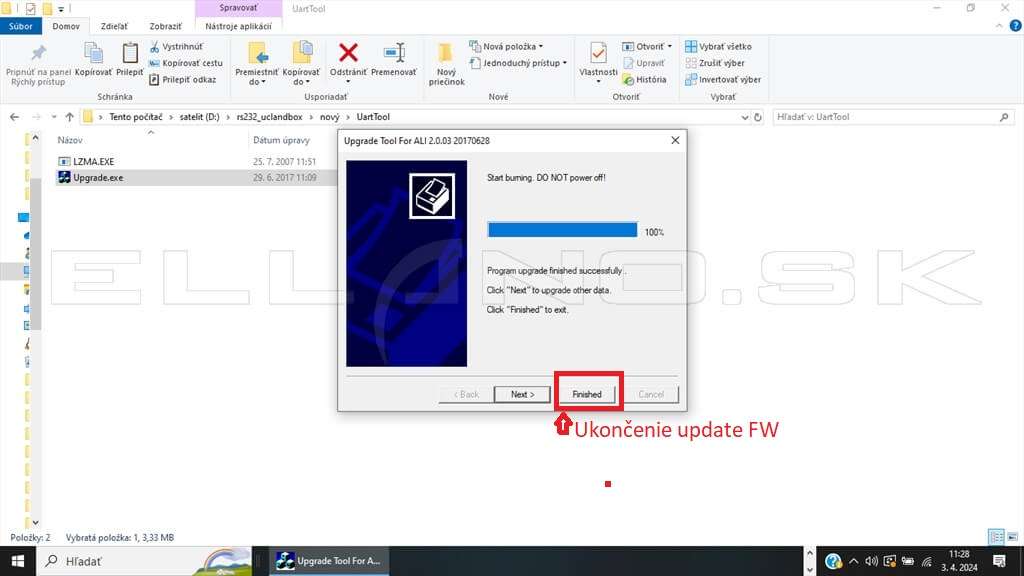 |
10. Po ukončení updatu začne prijímač automaticky bootovať, tak ho odpojte od el. siete, odpojte serial kábel RS232, pripojte HDMI kábel, ethernetový kábel (alebo USB wifi) a pripojte ho ku el. sieti.
Prijímač Vám nabootuje s nainštalovaným FW. Teraz musíte nastaviť jazyk OSD a naladiť programy pomocou rýchleho ladenia fastscan.